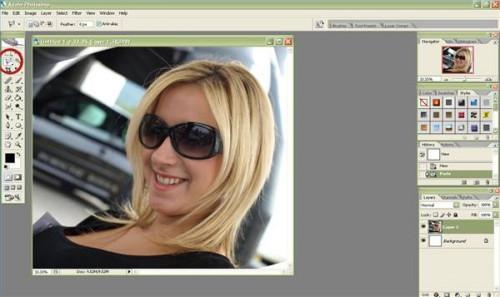Hvordan endre Hårfarge med Virtual Hair Color

Lyst til å prøve ut en ny hårfarge før du gjør det permanent? Bruk Photoshop til å endre hårfarge nesten.
Bruksanvisning
Starter
1 I Adobe Photoshop, klikk på "File - Open" for å åpne det bildet du ønsker å endre. Velge en closeup ansiktet skutt er det beste valget for å endre hårfarge.
På "verktøy" linjen, velg "Polygonal Lasso Tool."
3 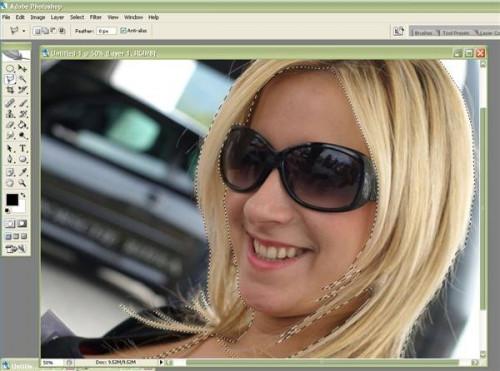
Bruk Polygonal Lasso Tool til å nøye spore bare håret fra bildet. Det kan være lurt å zoome inn for best resultat.
4 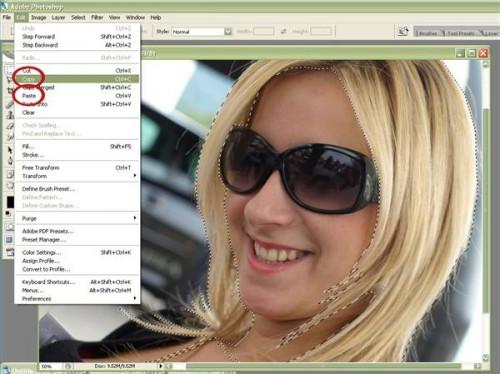
Med håret valgt, klikk på "Rediger - Kopier" og deretter "Rediger -. Lim inn" Dette bør kopiere hår på et nytt lag.
Endre hårfarge
5 
I Lag-boksen velger kun det øverste laget.
6 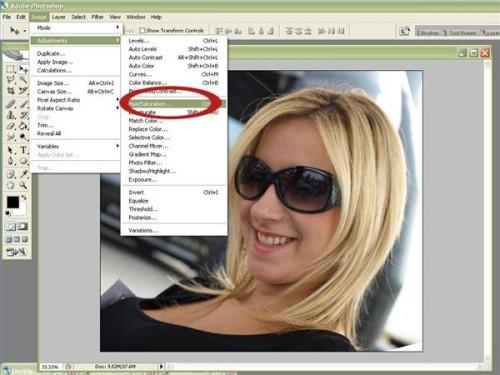
Klikk på "Bilde - Justeringer -. Hue / Saturation"
7 
Juster "Hue", "Saturation" og "Lyshet" slidere å finne den endelige fargen. Bruk "Hue" for å komme så nær den ønskede fargen som mulig og deretter finjustere de andre innstillingene.
8 Når du er ferdig, klikk "OK". Du kan lagre bildet som JPG-bilde ved å klikke på "File -. Lagre som"
Hint
- For å endre mørkere hår farger, slik som brunette, må du kanskje klikke alternativet merket "Fargelegg" på "Hue / Saturation" skjerm. Juster glidere normalt å nå den ønskede effekten.
- Små hårstrå er vanskelig å isolere på bildet. For best resultat, velge et bilde med håret kontrollert og stylet. Ta deg tid til å være presis når du bruker det mangekantede lassoverktøyet.